엑셀을 사용하다 보면, 다양한 형태의 날짜 데이터를 처리해야 할 일이 많습니다.
특히 연도, 월, 일이 따로 나뉘어 있는 데이터를 하나의 날짜로 합치거나, 특정 날짜를 수식으로 계산해야 하는 상황에서 매우 유용한 함수가 있습니다.
바로 엑셀 DATE 함수입니다.
이번 포스팅에서는 DATE 함수의 기본 사용법부터 실무 활용 예제, 다른 날짜 함수와의 조합, 자주 하는 실수까지 상세히 설명드리겠습니다.
DATE 함수 하나만 제대로 알아도 날짜 계산의 복잡함이 눈에 띄게 줄어듭니다.
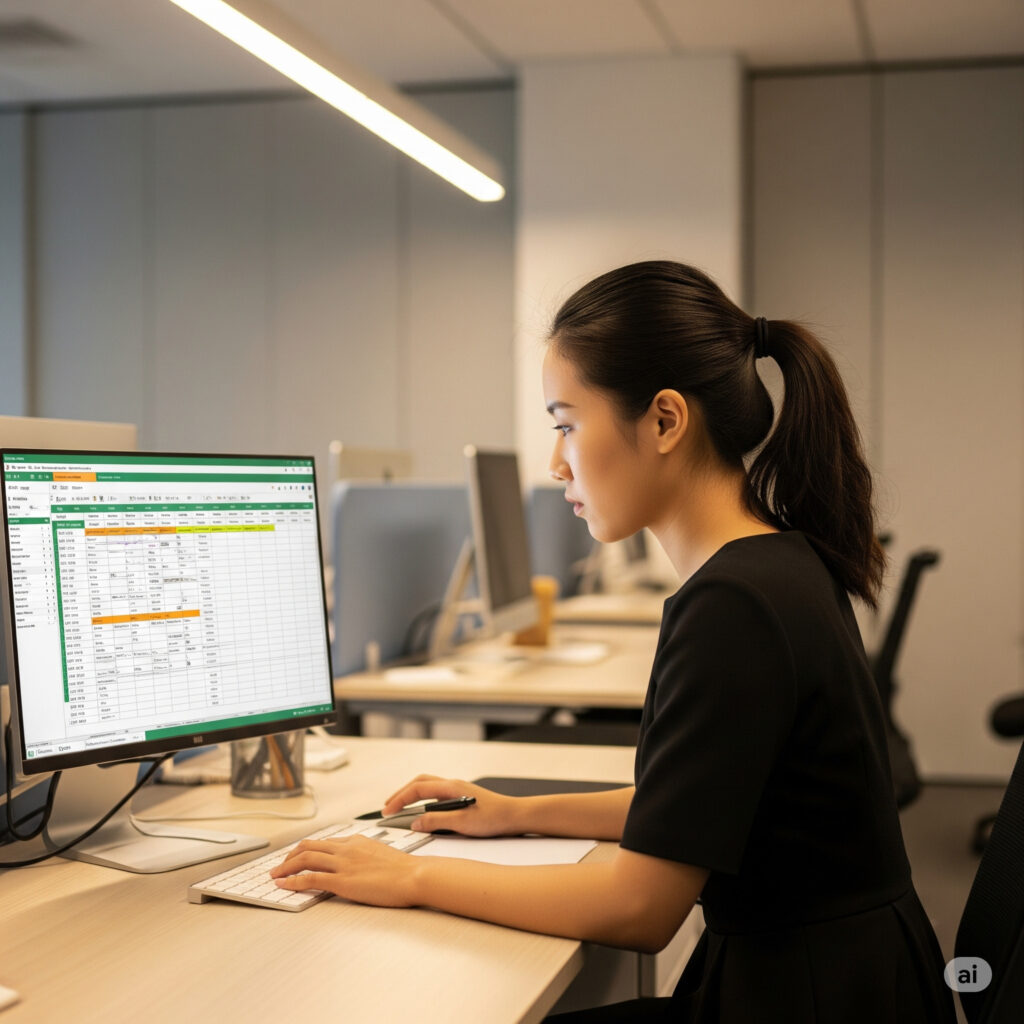
DATE 함수란?
엑셀의 DATE() 함수는 연도, 월, 일 값을 입력하여 날짜 형식으로 변환하는 함수입니다.
숫자 데이터를 기준으로 날짜를 생성하므로, 연도·월·일이 따로 있는 데이터를 하나의 날짜로 통합하는 데 매우 유용합니다.
✅ 기본 구조
excel복사편집=DATE(연도, 월, 일)
- 연도: 4자리 숫자 (예: 2024)
- 월: 1~12 범위의 숫자
- 일: 1~31 범위의 숫자
예시:
excel복사편집=DATE(2024, 5, 20)
→ 결과: 2024-05-20
DATE 함수의 주요 특징
- 숫자 형식의 연, 월, 일을 날짜로 변환
- 월, 일이 범위를 벗어나도 자동 계산됨 (예:
=DATE(2024, 13, 1)→ 2025-01-01) - 날짜 형식으로 반환되며, 수식 계산에도 사용 가능
- TODAY, DATEDIF, EOMONTH 등 다른 날짜 함수와 함께 쓰기 좋음
실무 예제
1. 연도, 월, 일 분리된 데이터를 하나의 날짜로 만들기
| A열(연도) | B열(월) | C열(일) |
|---|---|---|
| 2024 | 5 | 20 |
excel복사편집=DATE(A2, B2, C2)
→ 결과: 2024-05-20
이처럼 세 개의 숫자 데이터를 하나의 날짜 셀로 결합할 수 있습니다.
2. 특정 연도의 첫날 또는 마지막 날 만들기
excel복사편집=DATE(2024, 1, 1)
→ 해당 연도의 1월 1일
excel복사편집=DATE(2024, 12, 31)
→ 해당 연도의 12월 31일
3. 월을 기준으로 다음 달 첫날 구하기
excel복사편집=DATE(YEAR(A2), MONTH(A2)+1, 1)
→ A2에 입력된 날짜의 다음 달 첫째 날을 구함
예: A2 = 2024-05-19 → 결과: 2024-06-01
4. 만기일 계산 (기준일 + 개월 수)
excel복사편집=DATE(YEAR(A2), MONTH(A2) + 6, DAY(A2))
→ A2 날짜 기준 6개월 뒤의 같은 날을 계산
자주 묻는 질문 (FAQ)
Q1. 월이 13 이상이면 오류가 발생하나요?
아니요. DATE 함수는 자동으로 월과 일을 조정합니다.
예:
excel복사편집=DATE(2024, 13, 1) → 2025-01-01
=DATE(2024, 0, 15) → 2023-12-15
Q2. 셀에 ‘텍스트’로 보이는 숫자가 있으면 작동하나요?
숫자가 텍스트 형식으로 저장된 경우, DATE 함수가 인식하지 못할 수 있습니다.
이때는 VALUE() 함수나 --A1 같은 방식으로 숫자 형식으로 변환 후 사용하는 것이 좋습니다.
DATE 함수 + 다른 날짜 함수 조합
✅ DATEDIF 함수와 함께 (근속 연수 계산)
excel복사편집=DATEDIF(DATE(A2,B2,C2), TODAY(), "y")
→ 연도/월/일로 구성된 셀을 날짜로 만들고, 오늘까지의 년 단위 차이 계산
✅ TEXT 함수와 함께 (포맷 변경)
excel복사편집=TEXT(DATE(A2,B2,C2), "yyyy년 m월 d일")
→ 날짜를 ‘2024년 5월 20일’처럼 사용자 지정 형식으로 표시
✅ IF 함수와 함께 (미래 날짜 판별)
excel복사편집=IF(DATE(A2,B2,C2) > TODAY(), "예정", "지남")
→ 생성된 날짜가 오늘보다 크면 ‘예정’, 아니면 ‘지남’ 표시
DATE 함수 사용 시 주의사항
❌ 셀 서식이 ‘텍스트’이면 날짜 인식 불가
날짜가 날짜로 표시되지 않고 텍스트처럼 보일 경우, 셀 서식을 ‘날짜’나 ‘일반’으로 변경해야 합니다.
❌ 월과 일에 숫자가 아닌 텍스트 포함
예: "5월"이나 "20일"처럼 텍스트로 입력된 경우는 작동하지 않습니다.
숫자만 사용해야 합니다.
DATE vs TODAY vs NOW 함수 비교
| 함수 | 기능 | 자동 갱신 | 시간 포함 |
|---|---|---|---|
DATE() | 연, 월, 일 조합으로 날짜 생성 | ❌ | ❌ |
TODAY() | 오늘 날짜 반환 | ✅ | ❌ |
NOW() | 오늘 날짜 + 현재 시간 반환 | ✅ | ✅ |
DATE()는 날짜를 직접 조합할 때, TODAY()는 오늘 날짜 자동 입력, NOW()는 시간까지 포함된 현재 시각을 표시할 때 사용하면 됩니다.
마무리
엑셀 DATE 함수는 단순해 보이지만, 연도·월·일을 조합해서 날짜를 생성하는 핵심 함수입니다.
데이터 입력이나 자동 날짜 계산이 필요한 실무 상황에서 DATE 함수는 거의 모든 날짜 기반 작업의 출발점이라고 할 수 있습니다.
특히 연, 월, 일이 따로 저장된 데이터를 처리하거나, 날짜를 동적으로 계산해야 할 때 DATE 함수를 사용하면 작업 속도와 정확도가 모두 향상됩니다.
오늘 배운 DATE 함수, 이제 실무에서 바로 활용해보세요.
엑셀을 더 스마트하게 사용하는 데 꼭 필요한 기능입니다.
이 글을 통해 많은 도움 받으셨길 바라고, 혹시나 엑셀 날짜 함수를 활용하시다가 궁금하신 점이 있다면 댓글 남겨주세요. 또한 오늘 했던 DATE 함수에 대해서도 궁금한 사항이 있다면 언제든지 댓글 남겨주세요~! 제가 확인하여 게시글을 통해 알려드릴게요 ! 오늘 하루도 화이팅!